Съдържание:
Метод 1: Отстраняване на софтуерни проблеми
На първо място, трябва да проверите как системният мениджър на оборудването реагира на свързването на периферни устройства.
- Извикайте инструмента по всякакъв подходящ начин, например, чрез прозореца "Изпълни": натиснете клавишите Win+R, въведете командата
devmgmt.mscи кликнете "ОК".Повече информация: {innerlink id='8257', txt='Как да отворите "Диспечер на устройства" в Windows 7'} и Windows 10
- След стартиране на "Диспечера на устройства" опитайте да свържете проблемното устройство към компютъра и проверете дали категорията и устройството се появяват в него. Също така имайте предвид, че подобно оборудване често преминава в разделите "Камери", "HID устройства" и дори "Звукови, игрови и видео устройства".
- Ако в тези категории не се открият нови позиции, използвайте опцията "Действие" – "Актуализиране на конфигурацията на оборудването".
- Убедете се, че в нито една от споменатите категории няма записи "Неизвестно устройство". Ако такива бъдат открити, опитайте да инсталирате/преинсталирате драйверите, а в случай на лаптоп, също и всички утилити от производителя.
Подробности: Инсталиране на драйвери за уеб камера и скенер
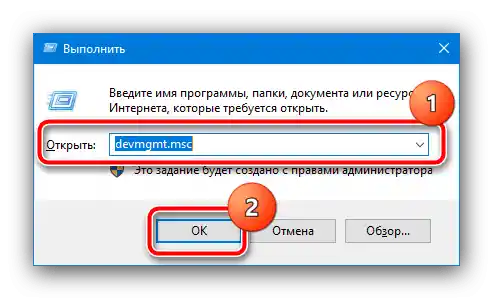
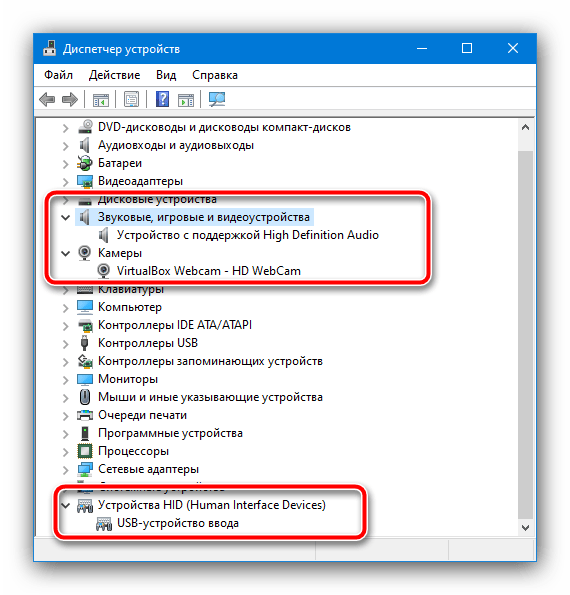

Ако посочените стъпки не са отстранили проблема, той вероятно е хардуерен.
Метод 2: Проверка на хардуерната част
Към категорията устройства за обработка на изображения спадат предимно уеб камери и скенери, които се свързват с компютъра чрез USB, затова при среща с разглеждания проблем е добре да се провери състоянието на тяхното свързване.
- Опитайте да използвате друг USB порт, както и да свържете устройствата директно към компютъра, ако са използвани удължители или хъбове.
- Използвайте друг компютър или лаптоп с работещи портове.
- Проверете кабелите на устройствата за явни повреди (нарушена изолация или прегъвания).
- На потребителите на лаптопи, които наблюдават проблеми с работата на уеб камерата, препоръчваме да се запознаят със следната статия.
Подробности: Защо не работи уеб камерата на лаптопа
В случай на физически повреди, такива устройства е по-лесно да се заменят, отколкото да се ремонтират.